VBA100本ノック 61本目:「ふりがな」の取得と設定
「ふりがな」の取得と「ふりがな」を設定する問題です。
ツイートでの見やすさを考慮して、ブック・シート指定等を適宜省略しています。
マクロVBAを初心者向けの基本から上級者向けの高度な内容までサンプルコードを掲載し解説しています。エクセル関数・機能・基本操作の入門解説からマクロVBAまでエクセル全般を網羅しています。
出題
出題ツイートへのリンク
#VBA100本ノック 61本目
A列の名称には「ふりがな」が正しく入っていません。
「マスタ」シートのA列には「ふりがな」が正しく設定されているので、ここから「ふりがな」を取得しA列に「ふりがな」を設定してください。
マスタなしは赤文字にしてください。(既定の文字色は自動)
※シートは任意
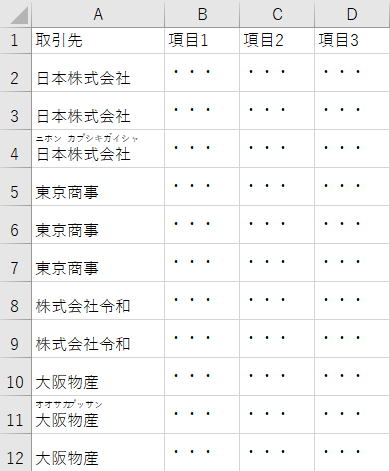
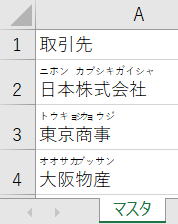
サンプルファイルです。
https://excel-ubara.com/vba100sample/VBA100_61.xlsm
https://excel-ubara.com/vba100sample/VBA100_61.zip
A列の名称には「ふりがな」が正しく入っていません。
「マスタ」シートのA列には「ふりがな」が正しく設定されているので、ここから「ふりがな」を取得しA列に「ふりがな」を設定してください。
マスタなしは赤文字にしてください。(既定の文字色は自動)
※シートは任意
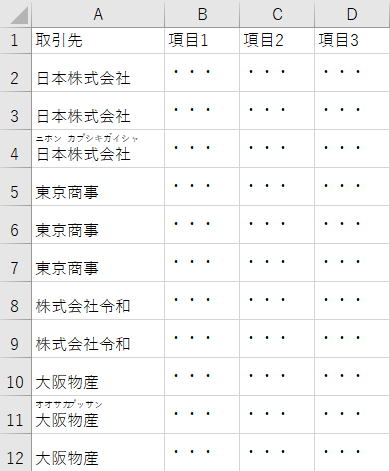
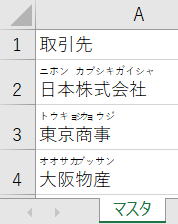
https://excel-ubara.com/vba100sample/VBA100_61.xlsm
https://excel-ubara.com/vba100sample/VBA100_61.zip
VBA作成タイム
この下に頂いた回答へのリンクと解説を掲載しています。
途中まででも良いので、できるだけ自分でVBAを書いてみましょう。
他の人の回答および解説を見て、書いたVBAを見直してみましょう。
頂いた回答
解説
「マスタ」の行を特定するにはシート関数のMatchを使うのが簡単だと思います。
ただし、存在しない場合のエラー対策が必要です。
「ふりがな」の設定は、簡単な方法としてRangeのPhoneticオブジェクトのTextで設定してみます。
この場合は、「カナ」や「かな」にも「ふりがな」が設定されます。
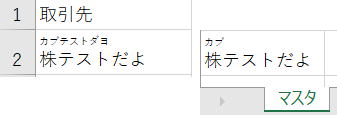
「マスタ」と全く同じように「ふりがな」を設定するには、Phoneticsオブジェクトを操作します。
または、「2本目:セルのコピー」で解説したようにPasteSpecialのxlPasteValuesでコピーする方法もあります。
ただし、存在しない場合のエラー対策が必要です。
「ふりがな」の設定は、簡単な方法としてRangeのPhoneticオブジェクトのTextで設定してみます。
この場合は、「カナ」や「かな」にも「ふりがな」が設定されます。
Sub VBA100_61_01()
Dim ws As Worksheet, mst As Range
Set ws = Worksheets("data")
Set mst = Worksheets("マスタ").Columns(1)
Application.ScreenUpdating = False
On Error Resume Next
ws.Columns(1).Font.Color = False
Dim i As Long, ix As Long
For i = 2 To ws.Cells(ws.Rows.Count, 1).End(xlUp).Row
ws.Cells(i, 1).Phonetic.Visible = True
ix = 0
ix = WorksheetFunction.Match(ws.Cells(i, 1), mst, 0)
If ix = 0 Then
ws.Cells(i, 1).Font.Color = vbRed
Else
ws.Cells(i, 1).Phonetic.Text = mst.Cells(ix).Phonetic.Text
End If
Next
End Sub
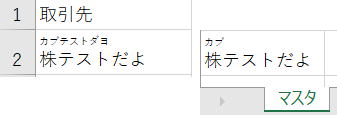
または、「2本目:セルのコピー」で解説したようにPasteSpecialのxlPasteValuesでコピーする方法もあります。
・出題 ・頂いた回答 ・解説 ・補足 ・サイト内関連ページ
これらについては記事補足に掲載しました。補足
Phoneticsオブジェクト
「ふりがな」は、RangeオブジェクトのPhoneticsオブジェクトに入っています。
Office VBA Reference の Phonetics object
ここでは、「Phoneticオブジェクトのコレクション」との説明になっていますが、少々正確ではないようです。
Phoneticsコレクションに入っているのはPhoneticsオブジェクトになっています。
「RangeオブジェクトのPhoneticプロパティは、Microsoft Excel の以前のバージョンとの互換性を提供します。」
という事のようです。
Phoneticsコレクションに入っているのはPhoneticsオブジェクトになっています。
という事のようです。
「ふりがな」は、いくつかに分割されています。
IMEで変換単位にオブジェクトが分かれています。
IMEでの入力単位の「ふりがな」がPhoneticsオブジェクトに入っていて、そのコレクションもPhoneticsになります。
「ニホン」 → Phonetics(1) ・・・ Phoneticsオブジェクト
「カブシキガイシャ」 → Phonetics(2) ・・・ Phoneticsオブジェクト
Phonetics(1)とPhonetics(2)が入っているコレクションもPhoneticsです。
IMEで変換単位にオブジェクトが分かれています。
「ニホン」 → Phonetics(1) ・・・ Phoneticsオブジェクト
「カブシキガイシャ」 → Phonetics(2) ・・・ Phoneticsオブジェクト
Phonetics(1)とPhonetics(2)が入っているコレクションもPhoneticsです。
Sub VBA100_61_02()
Dim rngMst As Range
Set rngMst = Worksheets("マスタ").Columns(1)
Dim rngIn As Range
Set rngIn = Worksheets("data").Range("A1").CurrentRegion.Resize(, 1)
Set rngIn = Intersect(rngIn, rngIn.Offset(1))
rngIn.Font.ColorIndex = xlAutomatic
rngIn.Phonetic.Visible = True
Application.ScreenUpdating = False
On Error Resume Next
Dim rng As Range, ph As Phonetics, ix As Long
For Each rng In rngIn
Err.Clear
ix = WorksheetFunction.Match(rng, rngMst, 0)
If Err Then
rng.Font.Color = vbRed
Else
rng.Phonetics.Delete
For Each ph In rngMst.Cells(ix).Phonetics
rng.Phonetics.Add ph.Start, ph.Length, ph.Text
Next
End If
Next
End Sub
PasteSpecialのxlPasteValues
「2本目:セルのコピー」ここで解説したようにPasteSpecialのxlPasteValuesでコピーすると「ふりがな」もコピーされます。
・出題 ・頂いた回答 ・解説 ・補足 ・サイト内関連ページ
Sub VBA100_61_03()
Dim ws As Worksheet, mst As Range
Set ws = Worksheets("data")
Set mst = Worksheets("マスタ").Columns(1)
Application.ScreenUpdating = False
On Error Resume Next
ws.Columns(1).Font.Color = False
Dim i As Long, ix As Long
For i = 2 To ws.Cells(ws.Rows.Count, 1).End(xlUp).Row
ix = 0
ix = WorksheetFunction.Match(ws.Cells(i, 1), mst, 0)
If ix = 0 Then
ws.Cells(i, 1).Font.Color = vbRed
Else
mst.Cells(ix).Copy
ws.Cells(i, 1).PasteSpecial Paste:=xlPasteValues
End If
Next
Application.CutCopyMode = False
End Sub
サイト内関連ページ
今回の出題を考えた時、実はこれらについては解説ページが無い事に気づきました。
かろうじて関連として以下のページがあるだけでした。
第104回.GetPhoneticメソッドとSetPhoneticメソッド(フリガナ)|VBA入門
かろうじて関連として以下のページがあるだけでした。
・GetPhoneticメソッド ・GetPhoneticメソッドの使用例 ・SetPhoneticメソッド ・SetPhoneticメソッドの使用例
ユーザー定義関数でフリガナを取得する(GetPhonetic)|VBAサンプルワークシート関数の、「PHONETIC」では、他のソフト等からコピペした漢字は取得できません。そこで、VBAでユーザー定義関数を作成し、読みを取得できるようにします。A列はメモ帳よりコピペしました。B列に、ユーザー定義関数を指定して、振り仮名を取得しています。
PHONETIC関数(文字列からふりがなを抽出)|エクセル入門・PHONETIC関数の書式 ・範囲 ・PHONETIC関数の使用例 ・PHONETIC関数の応用例
同じテーマ「VBA100本ノック」の記事
・出題 ・頂いた回答 ・解説 ・補足 ・サイト内関連ページ
59本目:12ヶ月分のシートを四半期で分割・出題 ・頂いた回答 ・解説 ・補足 ・サイト内関連ページ
60本目:「株式会社」の表記ゆれ置換・出題 ・頂いた回答 ・解説 ・補足 ・サイト内関連ページ
61本目:「ふりがな」の取得と設定62本目:独自のZLOOKUP関数を作成
・出題 ・頂いた回答 ・解説 ・補足 ・サイト内関連ページ
63本目:複数シートの連結・出題 ・頂いた回答 ・解説 ・補足 ・サイト内関連ページ
64本目:リンクされた図(カメラ機能)・出題 ・頂いた回答 ・解説 ・補足 ・サイト内関連ページ
65本目:固定長テキスト出力・出題 ・頂いた回答 ・解説 ・補足 ・サイト内関連ページ
66本目:全サブフォルダからファイルを探す・出題 ・頂いた回答 ・解説 ・補足 ・サイト内関連ページ
67本目:ComboBoxとListBox・出題 ・頂いた回答 ・解説 ・補足 ・サイト内関連ページ
68本目:全テキストボックスの転記・出題 ・頂いた回答 ・解説 ・補足 ・サイト内関連ページ
新着記事NEW ・・・新着記事一覧を見る
正規表現関数(REGEXTEST,REGEXREPLACE,REGEXEXTRACT)|エクセル入門(2024-07-02)
エクセルが起動しない、Excelが立ち上がらない|エクセル雑感(2024-04-11)
ブール型(Boolean)のis変数・フラグについて|VBA技術解説(2024-04-05)
テキストの内容によって図形を削除する|VBA技術解説(2024-04-02)
ExcelマクロVBA入門目次|エクセルの神髄(2024-03-20)
VBA10大躓きポイント(初心者が躓きやすいポイント)|VBA技術解説(2024-03-05)
テンキーのスクリーンキーボード作成|ユーザーフォーム入門(2024-02-26)
無効な前方参照か、コンパイルされていない種類への参照です。|エクセル雑感(2024-02-17)
初級脱出10問パック|VBA練習問題(2024-01-24)
累計を求める数式あれこれ|エクセル関数応用(2024-01-22)
アクセスランキング ・・・ ランキング一覧を見る
1.最終行の取得(End,Rows.Count)|VBA入門
2.セルのコピー&値の貼り付け(PasteSpecial)|VBA入門
3.変数宣言のDimとデータ型|VBA入門
4.繰り返し処理(For Next)|VBA入門
5.RangeとCellsの使い方|VBA入門
6.ブックを閉じる・保存(Close,Save,SaveAs)|VBA入門
7.メッセージボックス(MsgBox関数)|VBA入門
8.セルのクリア(Clear,ClearContents)|VBA入門
9.並べ替え(Sort)|VBA入門
10.ブック・シートの選択(Select,Activate)|VBA入門
- ホーム
- マクロVBA入門編
- VBA100本ノック
- 61本目:「ふりがな」の取得と設定
このサイトがお役に立ちましたら「シェア」「Bookmark」をお願いいたします。
記述には細心の注意をしたつもりですが、
間違いやご指摘がありましたら、「お問い合わせ」からお知らせいただけると幸いです。
掲載のVBAコードは動作を保証するものではなく、あくまでVBA学習のサンプルとして掲載しています。
掲載のVBAコードは自己責任でご使用ください。万一データ破損等の損害が発生しても責任は負いません。
